《星际公民》在Windows 10中崩溃的修复指南
《星际公民》是一款备受瞩目的多人在线游戏,拥有庞大的玩家群体。然而,这款游戏并非完美无缺,许多玩家都遇到了游戏频繁崩溃的问题。如果你也正在为此困扰,本指南将为你提供有效的故障排除方法,帮助你解决《星际公民》崩溃的难题。
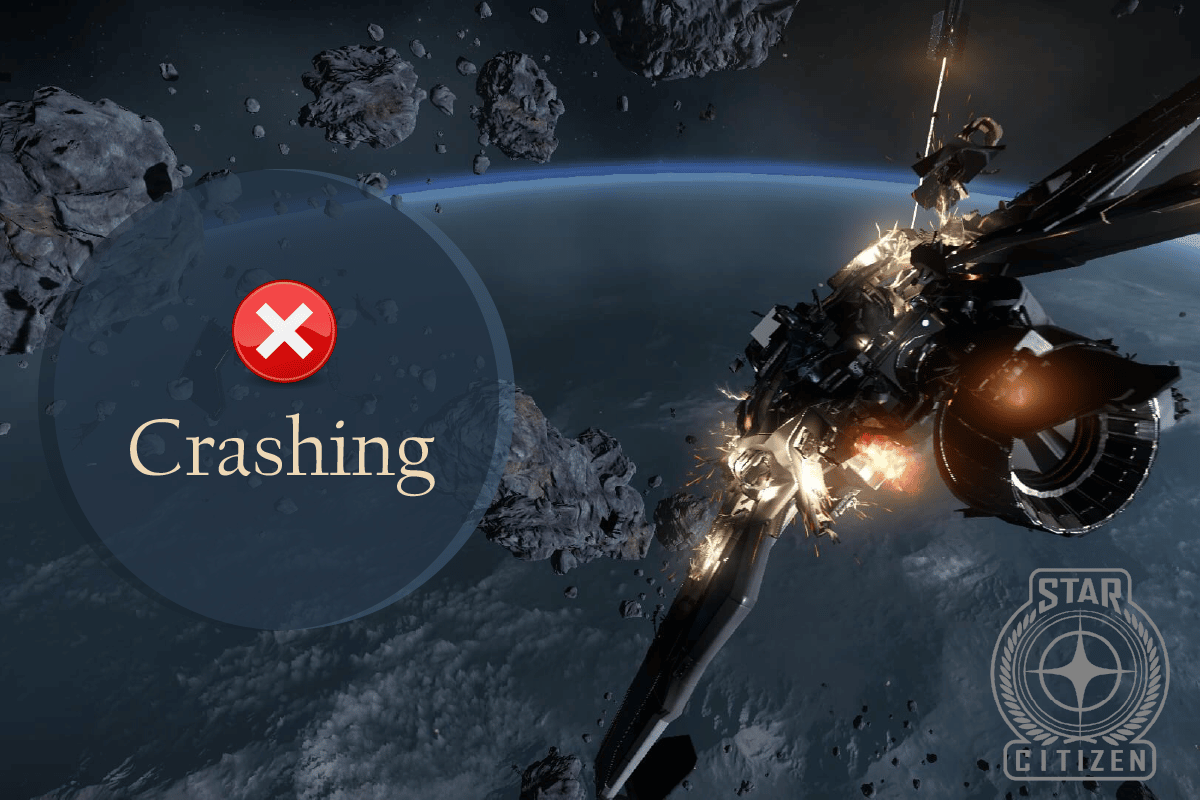
《星际公民》在Windows 10中崩溃的常见原因
在Windows 10电脑上启动《星际公民》时遇到崩溃问题,可能由以下多种原因引起。你需要仔细分析这些原因,才能找到有效的解决方案:
- 电脑硬件配置不满足游戏的基本要求。
- 后台运行的其他程序与游戏发生冲突。
- 使用了未经官方验证的显卡驱动程序版本。
- 游戏画面设置不当,或者Steam客户端的DLL文件损坏。
- 电脑感染了恶意软件或病毒。
- .NET Framework和操作系统版本过旧。
- DirectX版本不是最新版本。
- 系统进行了超频设置。
- 游戏文件配置错误或安装文件损坏。
- Microsoft C++ 可再发行组件与游戏或电脑系统不兼容。
下面提供了一些可能的故障排除方法,可以帮助你解决《星际公民》在Windows 10中崩溃的问题。请按照顺序尝试这些方法,或许在最初的几个步骤中就能找到问题的症结所在!
方法一:基础故障排除方法
以下是一些常见的故障排除方法,可以帮助你解决问题。
1A. 前提条件:检查游戏配置要求
首先,务必确保你的电脑配置符合游戏的最低和推荐要求。以下是《星际公民》的系统要求:
最低要求:
| CPU | 四核处理器 |
| 内存 | 16 GB |
| 操作系统 | Windows 7 (64位, Service Pack 1), Windows 8 (64位), Windows 10 |
| 显卡 | DirectX 11 显卡,2GB显存(强烈建议4GB) |
| 像素着色器 | 5.0 |
| 顶点着色器 | 5.0 |
| 专用视频内存 | 2 GB |
推荐要求:
| CPU | 四核处理器 |
| 内存 | 16 GB |
| 操作系统 | Windows 7 (64位, Service Pack 1), Windows 8 (64位), Windows 10 |
| 显卡 | DirectX 11 显卡,2GB显存(强烈建议4GB) |
| 像素着色器 | 5.0 |
| 顶点着色器 | 5.0 |
| 专用视频内存 | 4 GB |
1B. 关闭超频
- 许多高端电脑都配备了超频功能,可以使硬件以高于默认规格的速度运行。超频指的是将显卡或处理器设置为高于默认频率的速度运行。
- 当超频运行时,电脑会在一段时间后达到最高温度。为了避免过热,电脑会自动降低时钟频率,直到冷却下来。冷却后,时钟频率会再次提高。
- 超频可以提高电脑的性能,这对配置较低的电脑来说很有帮助。
- 需要注意的是,并非所有游戏都支持超频。这同样适用于《星际公民》。因此,你需要尝试禁用电脑上的所有超频设置,并尝试启动游戏。如果游戏可以正常启动,则问题已解决。
1C. 以管理员身份运行《星际公民》
如果《星际公民》没有所需的管理员权限,一些基本的游戏功能会受到限制,从而导致游戏崩溃。按照以下步骤以管理员身份运行游戏:
1. 右键单击桌面上的《星际公民》快捷方式,或进入游戏安装目录右键单击。
2. 选择“属性”选项。
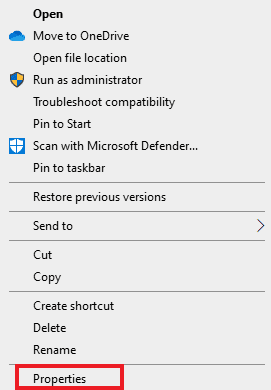
3. 切换到“兼容性”选项卡,然后勾选“以管理员身份运行此程序”。
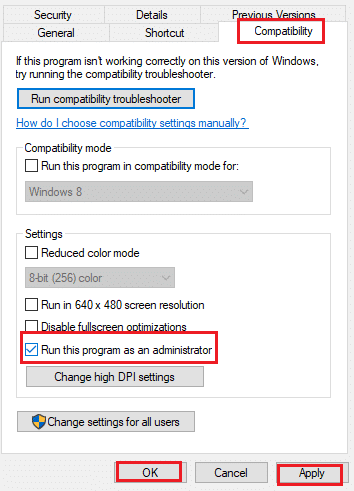
4. 最后,单击“应用”>“确定”以保存更改。
检查《星际公民》的崩溃问题是否已修复。
1D. 关闭后台运行的任务
如果在后台运行除《星际公民》之外的其他高资源消耗的游戏,这可能会导致游戏崩溃。一些后台应用程序会占用大量CPU资源。为了解决这个问题,请关闭所有其他后台程序和应用程序。你可以参考相关的教程来了解如何在Windows 10中结束任务。
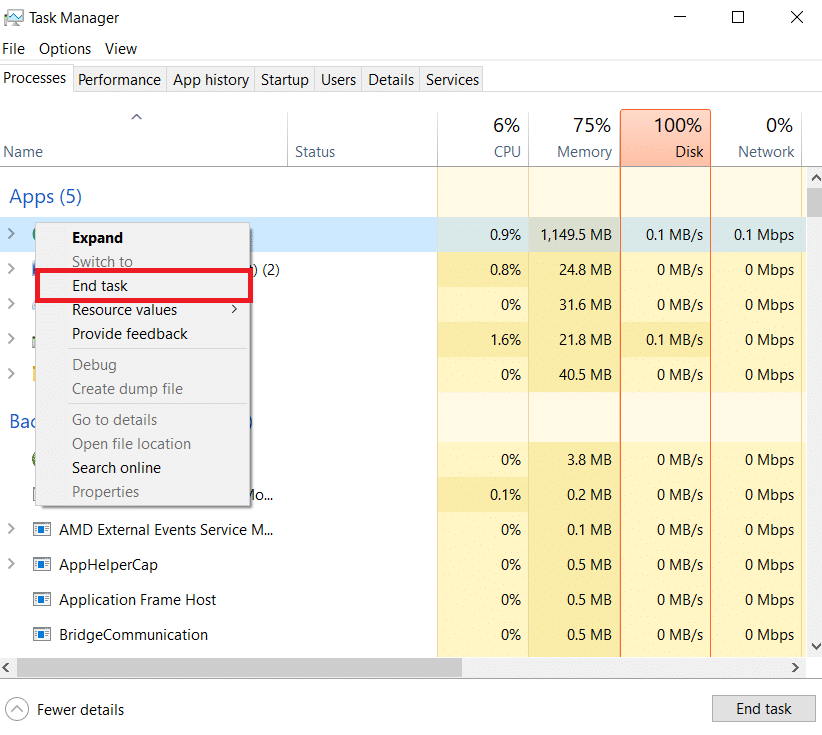
此外,建议禁用Windows 10电脑上的启动程序。要执行此操作,请参考相关的指南,了解如何在Windows 10中禁用启动程序。
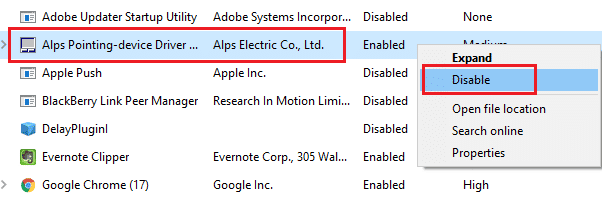
1E. 删除临时文件
有用户表示,清除电脑上的一些磁盘空间可以帮助他们解决《星际公民》启动崩溃的问题。这将使你的电脑在需要时能够安装新文件,从而帮助你解决问题。
如果你的电脑可用空间不足导致《星际公民》启动问题,请参考相关指南,了解如何在Windows上释放硬盘空间,清除电脑上所有不必要的文件。
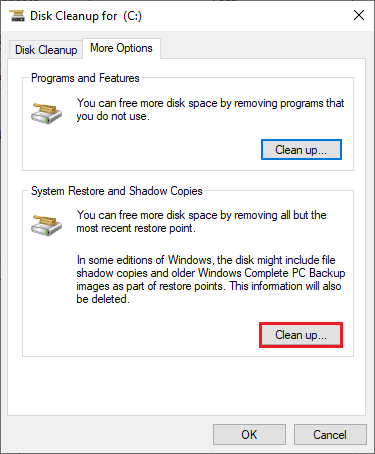
1F. 检查损坏的系统文件
如果你的Windows 10电脑中存在任何丢失或损坏的文件,你可能会遇到《星际公民》崩溃的问题。你可以使用内置的系统文件检查器和部署映像服务和管理实用程序来修复这些损坏的文件。
请参考相关指南,了解如何在Windows 10上修复系统文件,并按照说明修复所有损坏的文件。
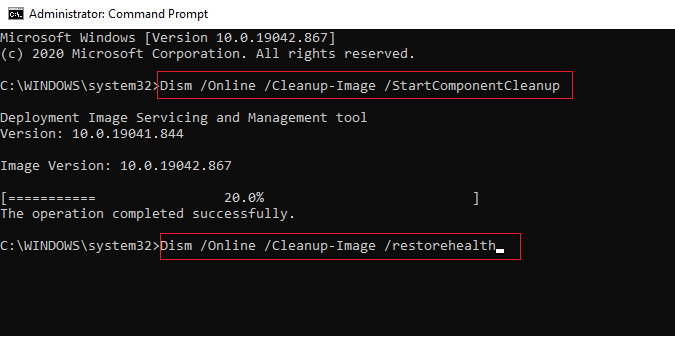
1G. 更新显卡驱动程序
显卡驱动程序有助于图形图像和视频处理应用程序简化其任务。 如果你在启动《星际公民》等游戏时遇到任何启动冲突,请确保使用最新版本的驱动程序,因为它们充当硬件和电脑操作系统之间的链接。 许多用户表示,更新驱动程序后,《星际公民》崩溃问题得到了修复。 请参考相关指南,了解如何在Windows 10中更新显卡驱动程序。
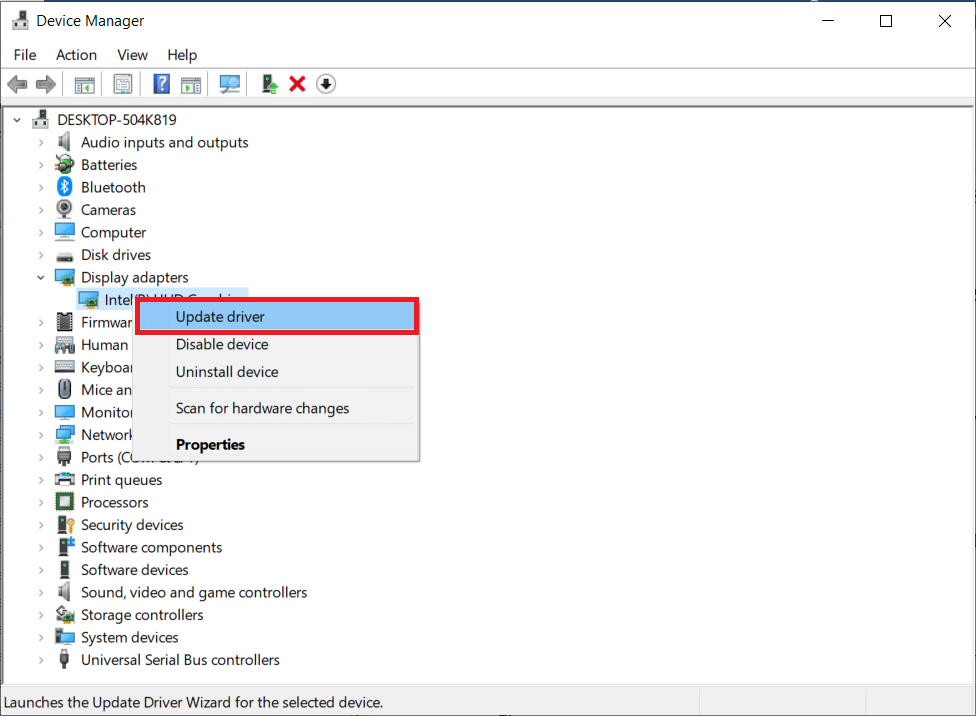
1H. 回滚显卡驱动程序
有时,当前版本的显卡驱动程序可能会导致启动冲突。在这种情况下,你必须恢复到以前版本的驱动程序。 此过程称为驱动程序回滚。 你可以参考相关指南,了解如何在Windows 10上回滚驱动程序,轻松将电脑驱动程序恢复到之前的状态。
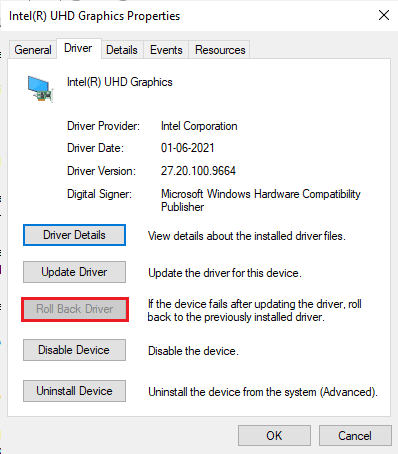
保存更改并检查《星际公民》不断崩溃的问题是否已解决。
1I. 重新安装显卡驱动程序
如果在更新显卡驱动程序后仍然面临《星际公民》崩溃问题,请重新安装驱动程序以解决不兼容问题。 你可以参考相关指南,了解如何在Windows 10上卸载和重新安装驱动程序,轻松重新安装显卡驱动程序。

1J. 更新Windows
此外,如果你的电脑存在任何错误,只有在Windows更新后才能修复。 Microsoft会定期发布更新,以修复所有这些错误,从而修复《星际公民》启动崩溃的问题。 因此,请确保你的Windows操作系统已更新,并且没有待处理的更新。请参考相关指南,了解如何下载和安装Windows 10的最新更新。
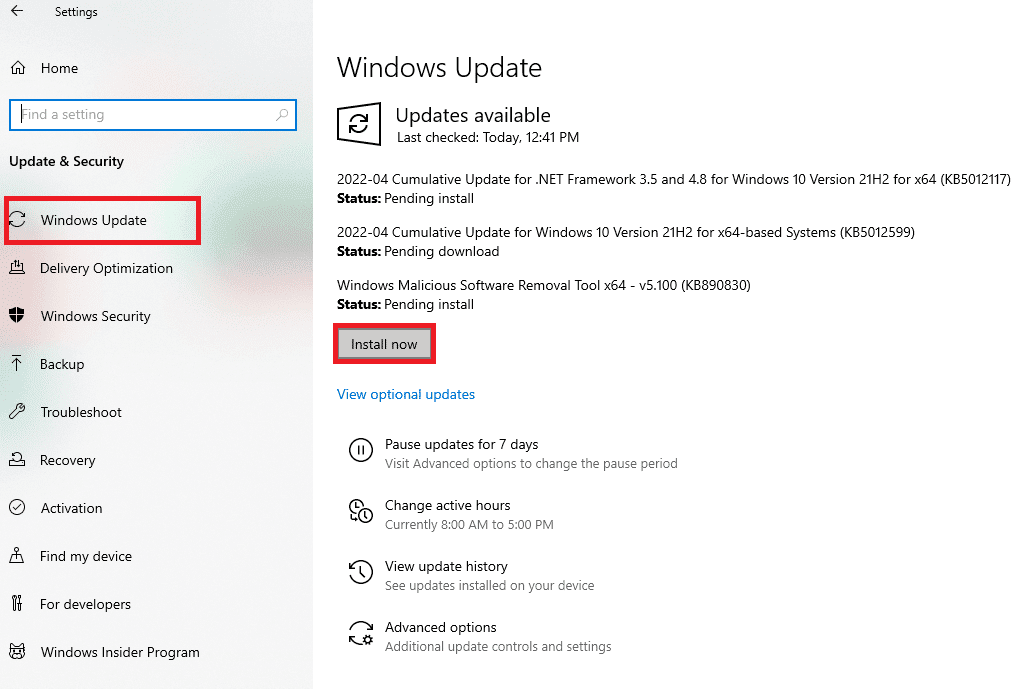
更新Windows操作系统后,检查你是否可以正常访问游戏。
1K. 暂时禁用防病毒软件(如果适用)
电脑上安装的一些不兼容的防病毒程序可能导致《星际公民》在启动时崩溃。 为了避免冲突,你必须确保Windows 10电脑的安全设置稳定。要确定防病毒软件是否是导致问题的原因,请将其暂时禁用并尝试连接到网络。
请参考相关指南,了解如何在Windows 10上临时禁用防病毒程序,并按照说明在你的电脑上临时禁用防病毒程序。
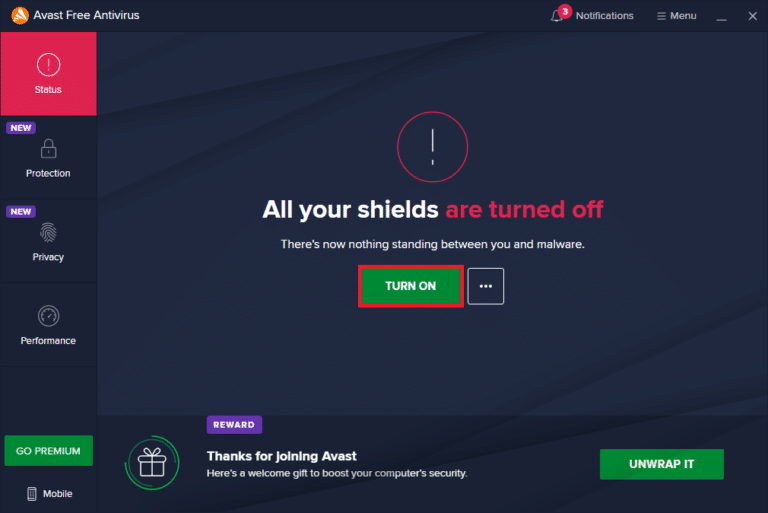
如果你在禁用电脑上的防病毒程序后解决了问题,建议你从电脑上完全卸载该程序。
请参考相关指南,了解如何强制卸载在Windows 10中无法卸载的程序,卸载电脑上的防病毒程序。
方法二:开启游戏模式
电脑上可用的游戏模式选项用于优先考虑和改善游戏体验,并减少不必要的中断。 游戏模式优先访问你正在玩的游戏的资源,而其他后台运行的应用程序获得的资源较少。因此,请按照以下步骤开启游戏模式以优化游戏玩法。
1. 同时按下Windows + I键打开“设置”。
2. 在系统设置中找到“游戏”选项。
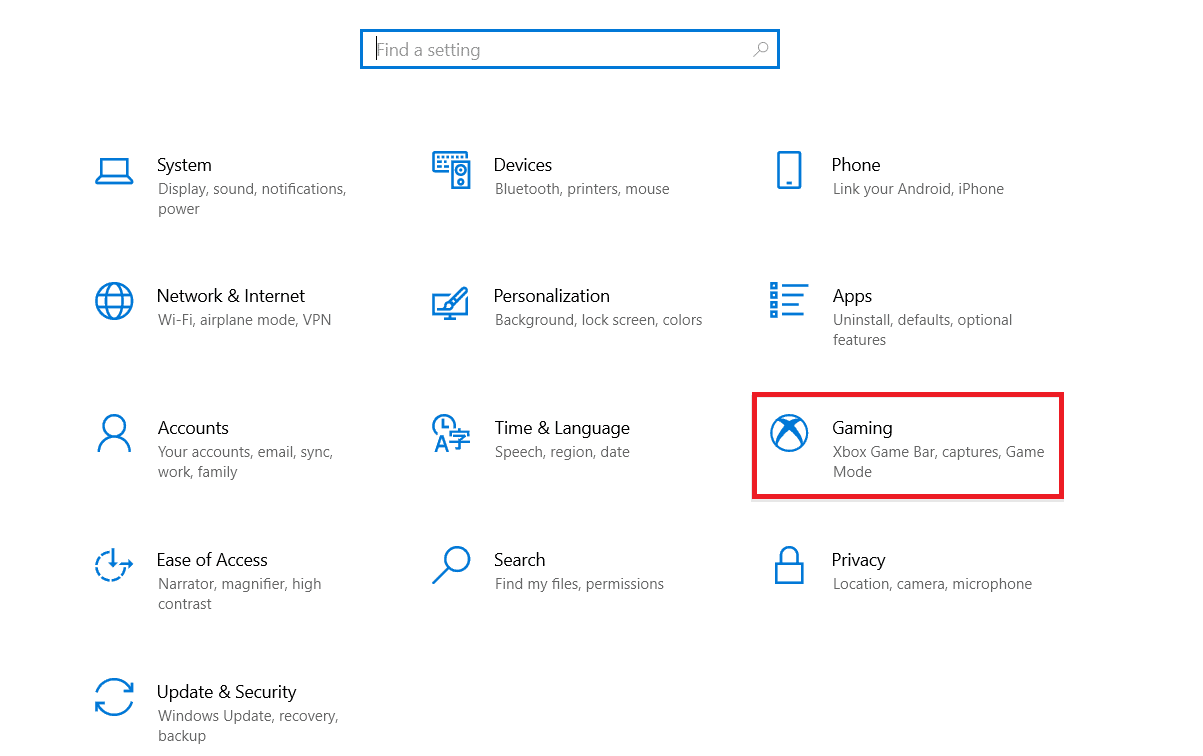
3. 在左侧窗格中选择“游戏模式”选项,并开启游戏模式开关。
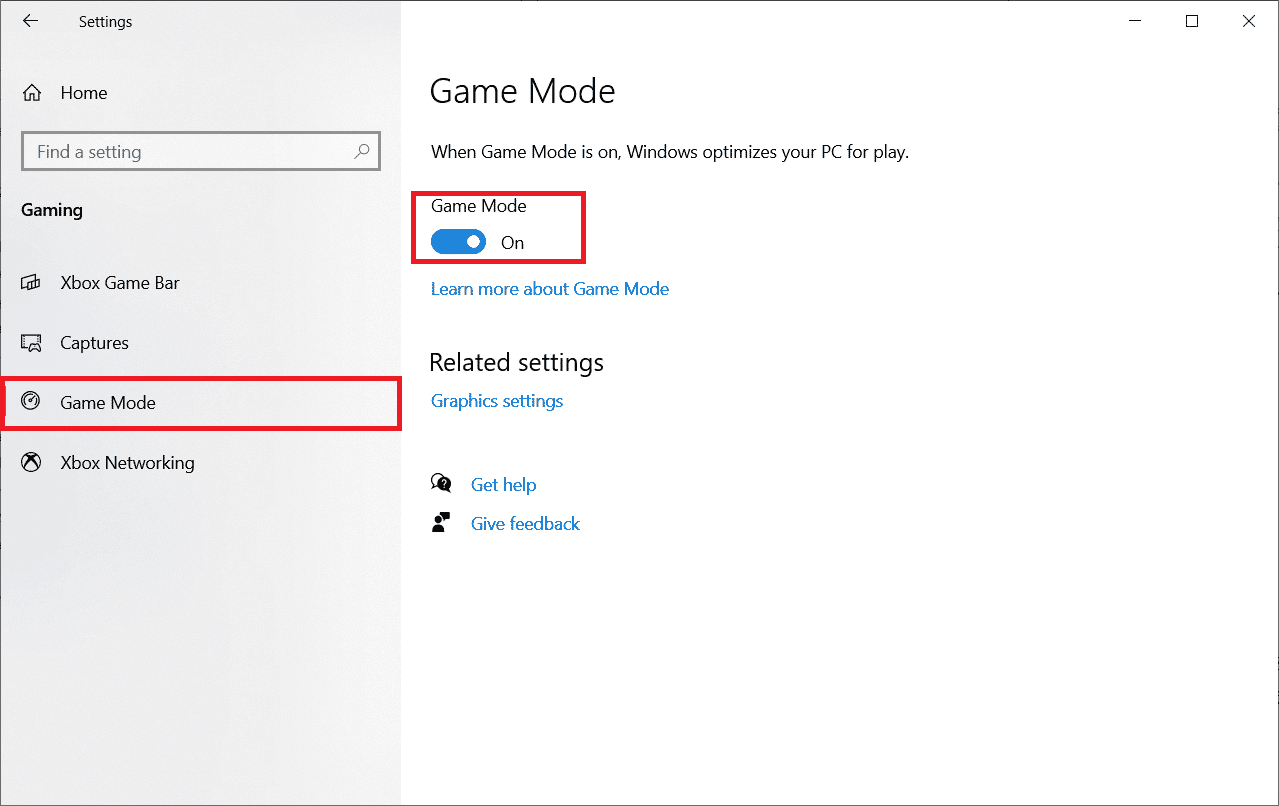
4. 在你的电脑上启用游戏模式后,重新启动游戏。
方法三:将游戏进程设置为高优先级
应用程序或进程的优先级告诉计算机其重要性,以及在分配资源时是否应该优先于其他进程。 默认情况下,除系统进程外,每个应用程序的优先级都是“正常”。 如果没有获得足够的资源,《星际公民》可能无法在你的电脑上正常加载。
1. 同时按下Ctrl + Shift + Esc键打开“任务管理器”。
2. 搜索《星际公民》进程。
3. 将进程的优先级更改为“高”,并检查问题是否解决。
注意:更改进程优先级时要非常小心,不小心更改进程的优先级可能会使你的系统运行缓慢或不稳定。
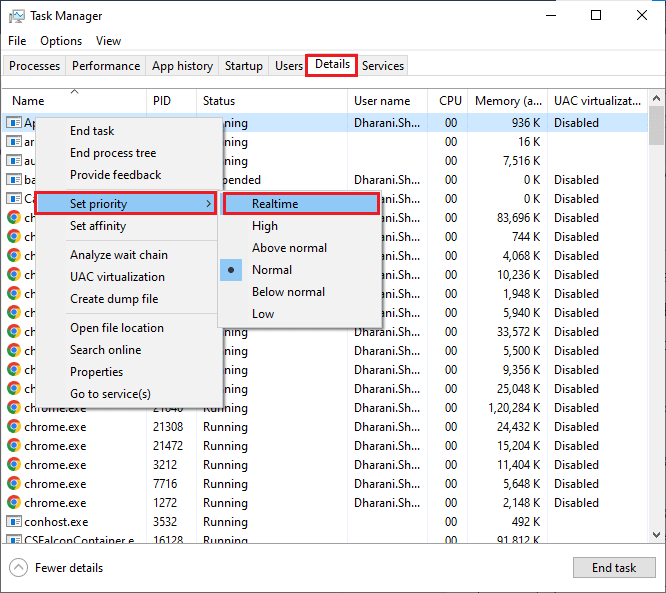
4. 关闭“任务管理器”并重新启动电脑,检查《星际公民》崩溃问题是否已解决。
方法四:调整Windows外观和性能
这是通过调整电脑外观和性能来解决《星际公民》崩溃问题的方法。
1. 按Windows键,输入“调整Windows的外观和性能”,然后单击打开。
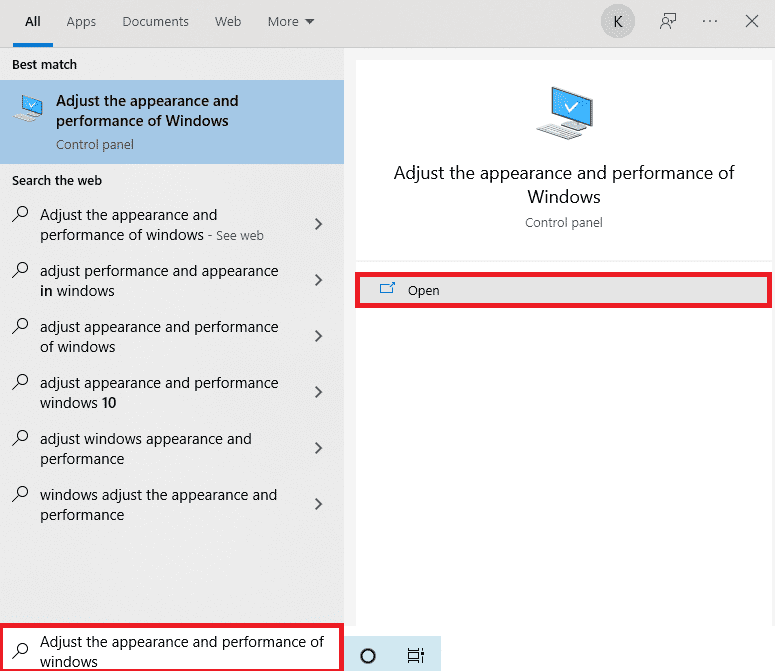
2. 启用“调整为最佳性能”选项,如图所示。
3. 单击“应用”,然后单击“确定”以保存更改。
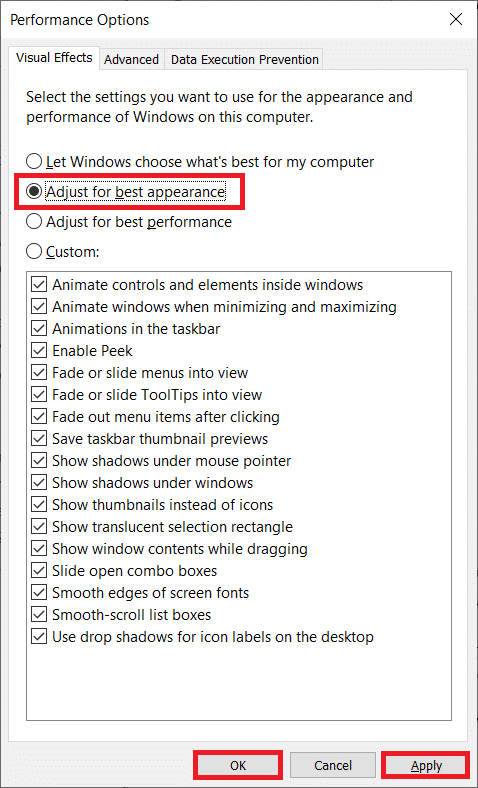
4. 完成后,进行游戏测试,查看《星际公民》是否可以正常运行。
方法五:验证游戏文件的完整性(在Steam上)
我们发现,许多情况下游戏文件会丢失、损坏或安装不完整。 如果用户在更新过程中断,或者游戏文件被移动,用户也可能会遇到《星际公民》不断崩溃的问题。 在此方法中,你将打开Steam,并使用其内置功能来验证游戏的完整性。 如果程序发现有任何问题,它将进行修复。 请参考相关指南,了解如何在Steam上验证游戏文件的完整性。
注意:如果你使用其他发行平台,你应执行类似的步骤。
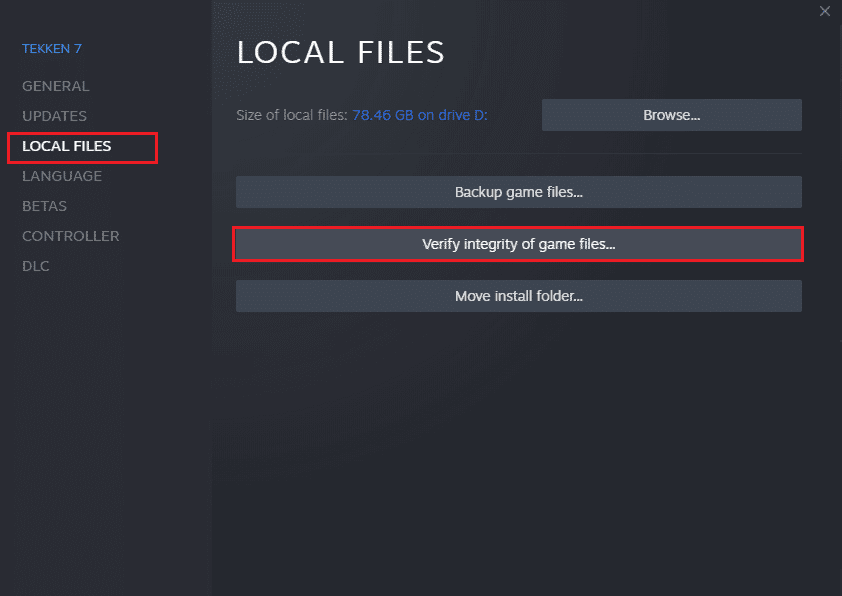
方法六:禁用Steam覆盖
Steam覆盖是Steam的一部分,它允许用户访问好友列表、网络浏览器,并允许在游戏中进行购买。 这是一个重要的工具,但有时会在启动时触发《星际公民》崩溃。 如果你想解决此问题,请关闭Steam游戏覆盖。
1. 启动Steam并点击“库”。
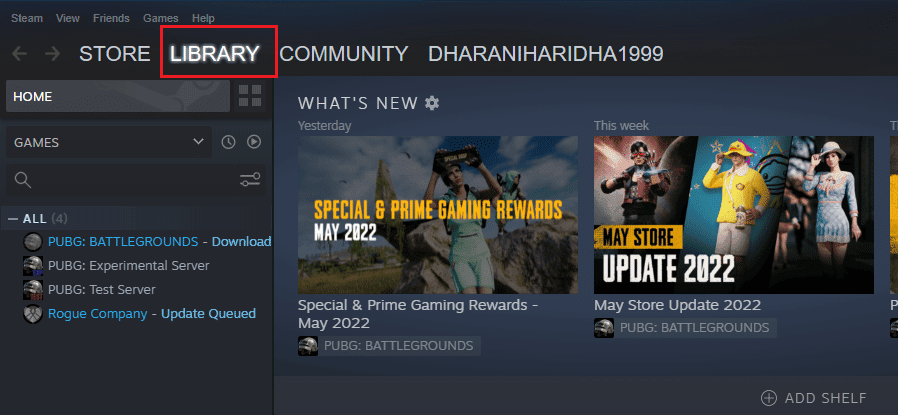
2. 右键单击《星际公民》,然后单击“属性”。
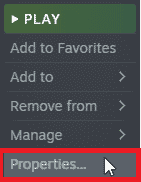
3. 切换到“常规”选项卡,并取消选中“在游戏中启用Steam覆盖”的复选框。
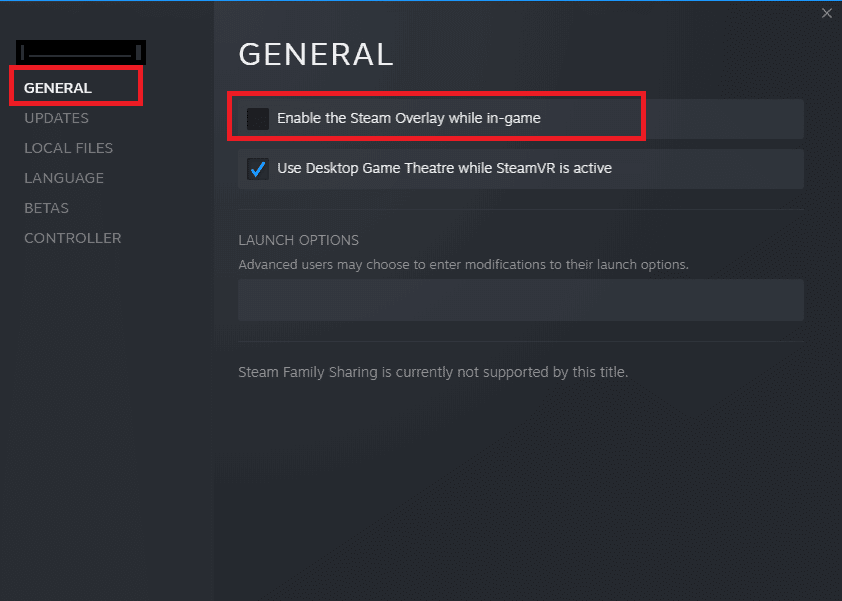
4. 最后,重新启动游戏并检查问题是否已解决。
方法七:更新.NET Framework
Windows 10电脑中的.NET Framework对于现代应用程序和游戏的正常运行至关重要。 许多游戏都具有.NET Framework的自动更新功能,因此只要有可用更新,它就会自动更新。 如果你的电脑没有自动更新,你可以按照以下方式手动安装最新版本的.NET Framework,以修复《星际公民》启动崩溃的问题:
1. 前往 微软官方网站 检查.NET Framework的新更新。
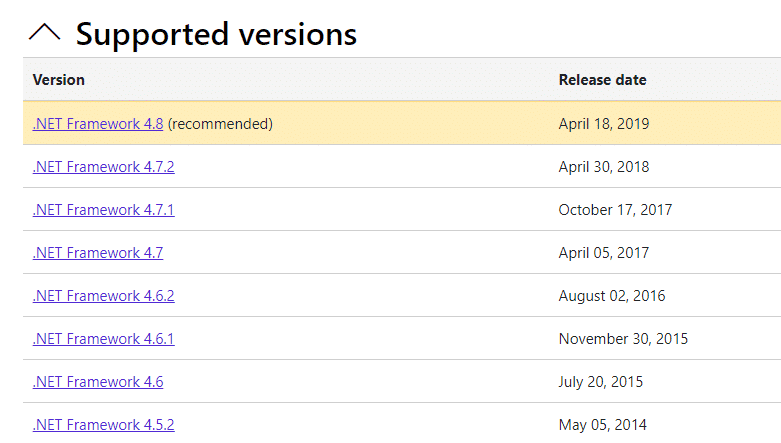
2. 如果有任何更新,请单击相应的链接,然后单击“下载.NET Framework 4.8 Runtime”选项。
注意:请勿单击“下载.NET Framework 4.8 Developer Pack”,因为它是供软件开发人员使用的。
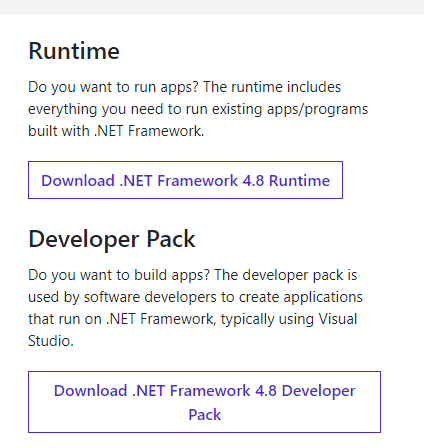
3. 转到“我的下载”,双击安装文件运行下载的文件,然后按照屏幕上的说明,在你的Windows电脑上成功安装.NET Framework。 完成后,检查是否已解决问题。
方法八:更新DirectX
为了在《星际公民》上享受流畅的多媒体体验,你必须确定是否安装了DirectX,并且它已更新到最新版本。 DirectX可以帮助你改善图形游戏和应用程序的视觉媒体体验。 值得更新此游戏所需的DirectX。 请参考相关指南,了解如何在Windows 10中更新DirectX。
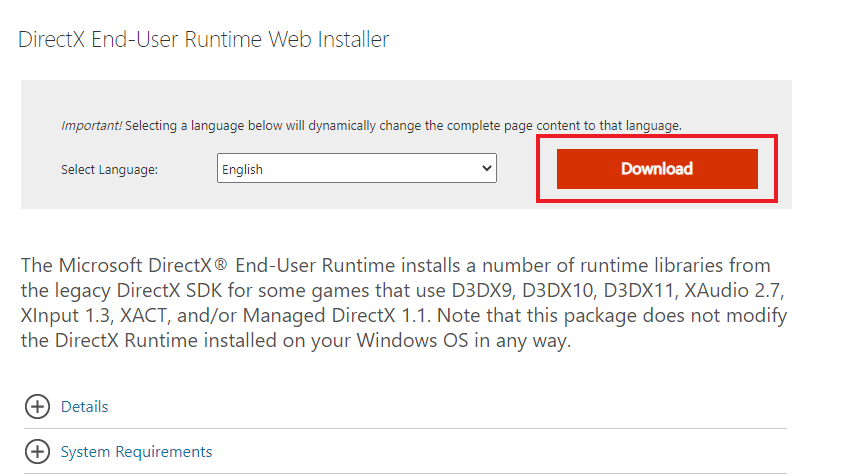
注意:确保在系统选项卡中选中“检查WHQL数字签名”框,并在所有选项卡中检查WHQL徽标是否设置为“是”。
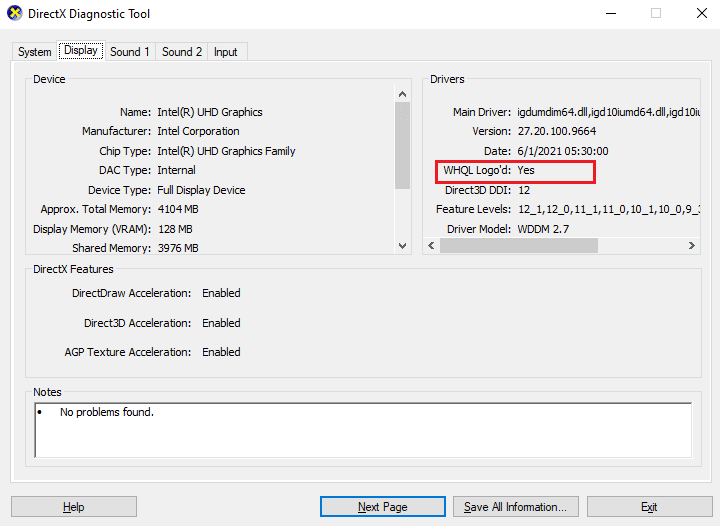
方法九:运行恶意软件扫描
存在病毒或恶意软件攻击将导致你的电脑出现游戏问题。 如果病毒攻击非常严重,你可能无法连接任何网络游戏。 要解决此问题,你必须从Windows 10电脑中完全删除病毒或恶意软件。
建议你按照相关指南中的说明,扫描你的电脑以检查是否存在病毒。
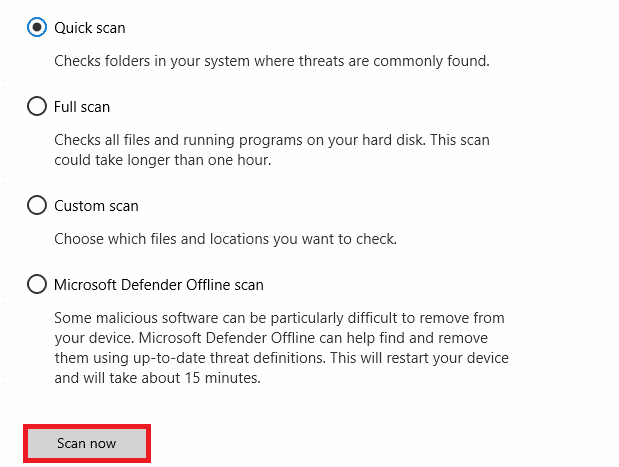
此外,如果你想从电脑中删除恶意软件,请参考相关指南,了解如何在Windows 10中从你的电脑中删除恶意软件。 从电脑中删除所有病毒后,连接到你的游戏并检查你是否再次遇到《星际公民》崩溃的问题。
方法十:修改Windows Defender防火墙设置
由于Windows 10电脑中的防病毒软件反应过度或保护过度,你还可能在启动时遇到《星际公民》崩溃的问题。 这会阻止游戏启动器和服务器之间的连接。 因此,要解决此问题,你可以在防火墙设置中将《星际公民》列入白名单,或暂时禁用防火墙。
选项一:将《星际公民》列入白名单
要在Windows Defender防火墙中允许《星际公民》,请参考相关指南,了解如何允许或阻止应用程序通过Windows防火墙,并按照说明执行步骤。

选项二:禁用防火墙(不推荐)
如果你不知道如何禁用Windows Defender防火墙,相关指南会帮助你完成此操作。
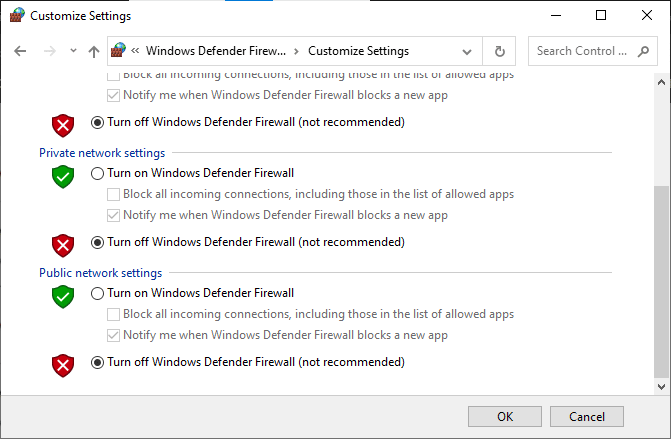
选项三:在防火墙中创建新规则
1. 按Windows键,键入“具有高级安全性的Windows Defender防火墙”,然后单击打开。
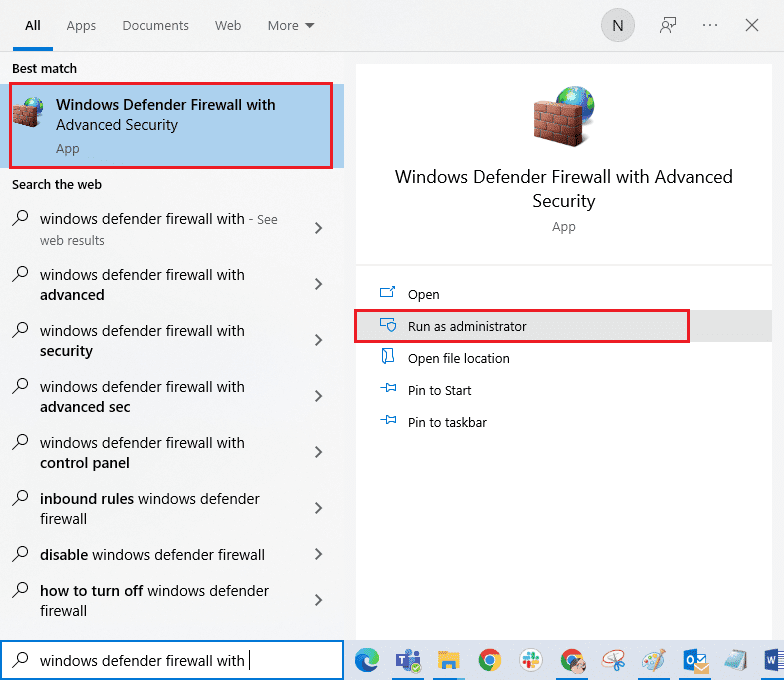
2. 在左侧窗格中,单击“入站规则”。
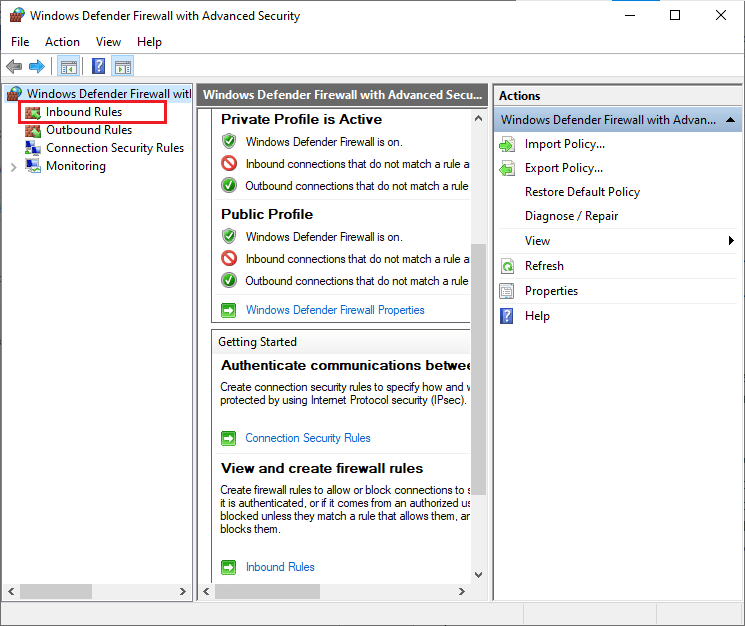
3. 在右侧窗格中,单击“新建规则”。
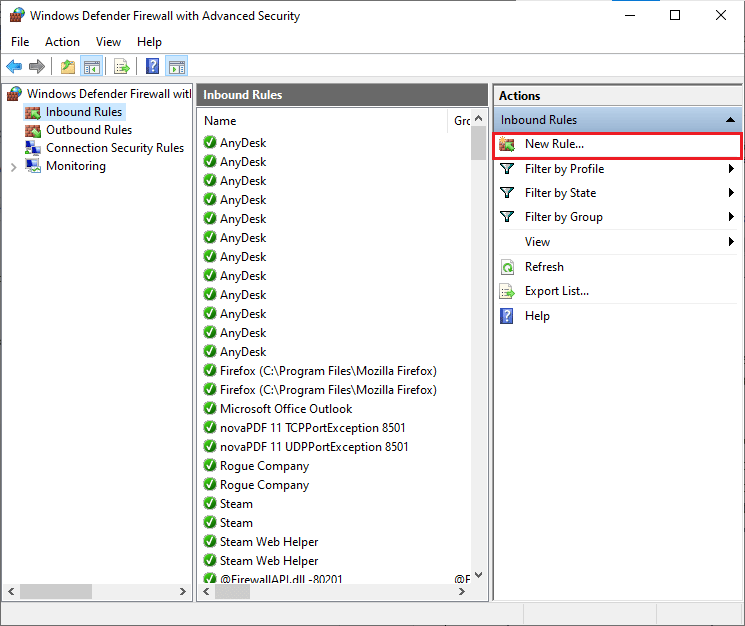
4. 确保你选择“程序”选项,然后单击“下一步”。
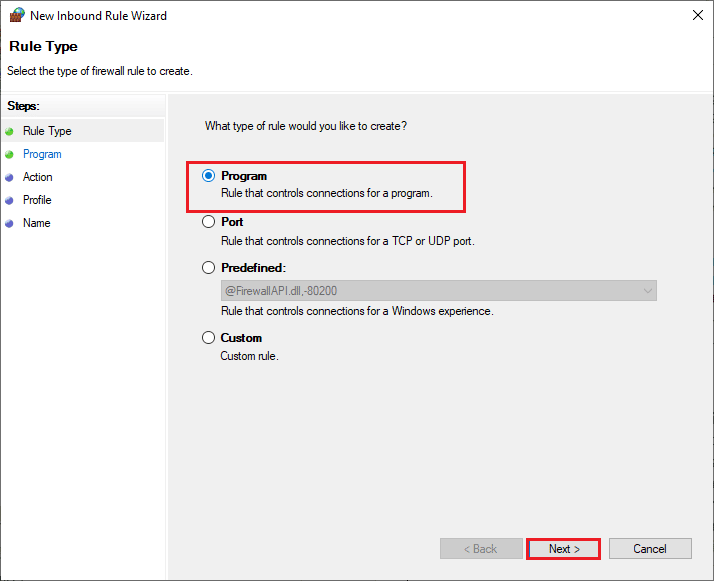
5. 点击“此程序路径”对应的“浏览”按钮。
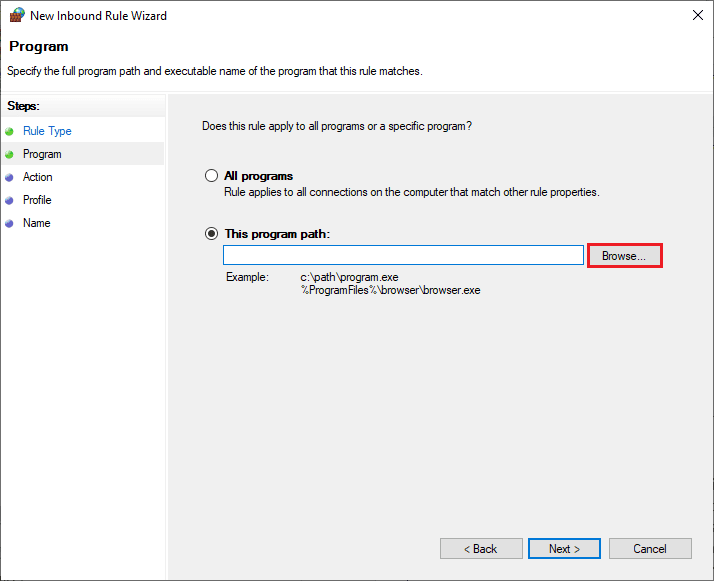
6. 导航到“C:\Program Files (x86)\Star Citizen”路径,并双击安装文件,然后单击“打开”按钮。
7. 在“新建入站规则向导”窗口中,单击“下一步”。
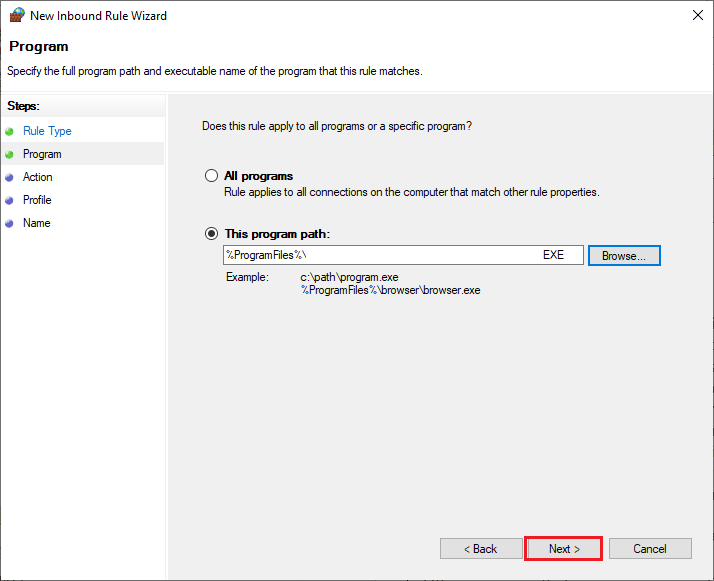
8. 选择“允许连接”旁边的单选按钮,然后单击“下一步”。
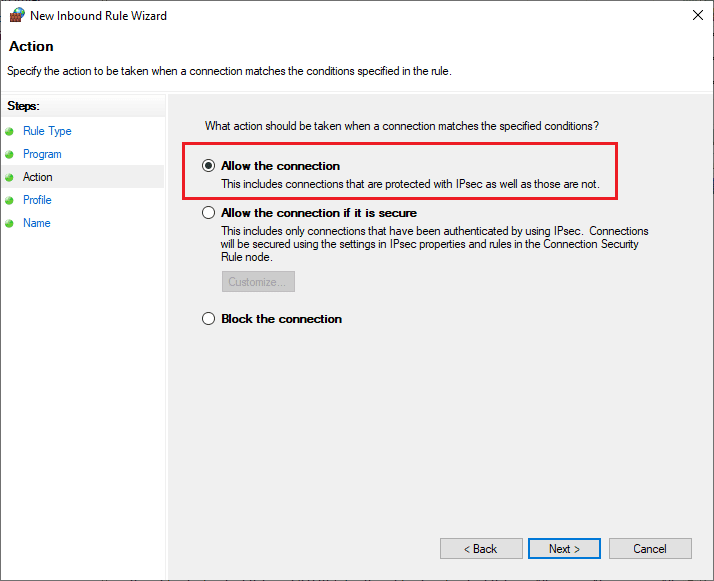
9. 确保选中“域”、“私有”、“公共”复选框,然后单击“下一步”。
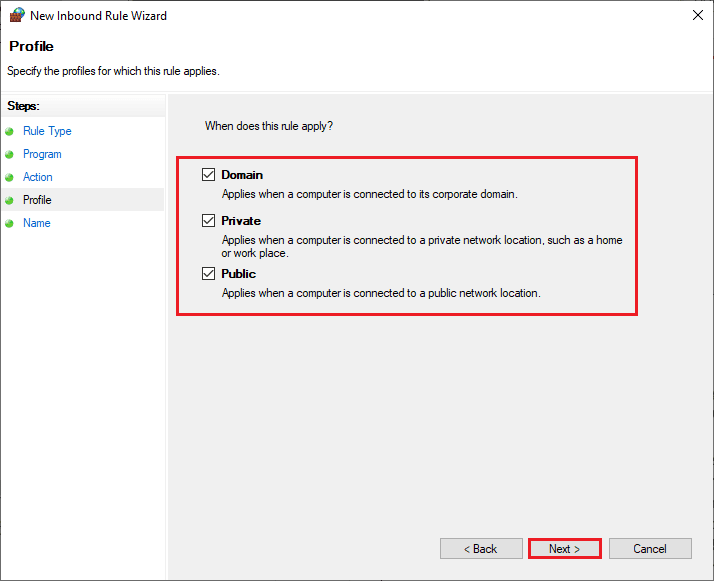
10. 最后,为你的新规则添加一个名称,然后单击“完成”。
完成以上步骤后,检查《星际公民》不断崩溃的问题是否已修复。
方法十一:修复Microsoft Visual C++ Redistributable
或者,你可以尝试修复Microsoft Visual C++ Redistributable软件包,以修复《星际公民》崩溃问题,如下所示:
1. 按Windows键,键入“应用程序和功能”,单击打开。
<img class=”alignnone wp-image-123527″ width=”600″ height=”520″ src=”https://wilku.top/wp-content/uploads/2022/09/1662029